다운로드 오류는 많은 사용자들이 자주 겪는 문제 중 하나로, 특히 앱이나 파일을 다운로드하는 과정에서 빈번하게 발생합니다. 이러한 문제를 해결하기 위해 몇 가지 기본적인 점검 사항과 해결 방법을 알아보도록 하겠습니다.
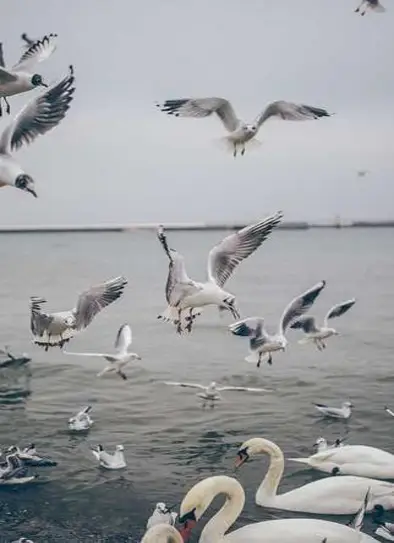
다운로드 오류의 주요 원인
다운로드가 실패하는 원인은 다양합니다. 그중에서도 다음과 같은 요소들이 있습니다:
- 인터넷 연결 불안정
- 저장 공간 부족
- 기기 소프트웨어의 오류
- 앱 호환성 문제
기본 점검 방법
다운로드 오류를 해결하기 위해 가장 먼저 확인해야 할 사항들이 있습니다. 아래의 절차를 순서대로 확인해 보시기 바랍니다.
1. 인터넷 연결 상태 점검
Wi-Fi나 모바일 데이터를 통해 인터넷에 연결되어 있는지 확인하고, 연결이 안정적이지 않다면 다른 네트워크를 시도해 보세요. Wi-Fi가 불가능한 경우 4G/5G 데이터로 전환해 보시면 좋습니다.
2. 저장 용량 확인
기기의 저장 공간이 insufficient한 경우 다운로드가 차단될 수 있습니다. 설정 메뉴에서 저장 공간을 확인하고, 필요 없는 파일이나 앱을 삭제하여 여유 공간을 확보해 주세요.
3. 시스템 소프트웨어 업데이트
기기가 최신 소프트웨어로 업데이트되어 있는지 점검하는 것도 중요합니다. 설정 앱에서 소프트웨어 업데이트를 확인하고, 필요시 업데이트를 진행하세요.
고급 문제 해결 방법
기본적인 점검이 끝났음에도 문제가 지속된다면, 보다 심층적인 문제를 해결해 볼 필요가 있습니다.

1. 앱 다시 시작하기
다운로드를 시도했던 앱을 종료한 후 다시 시작해 보세요. 간혹 앱의 임시 오류로 인해 다운로드가 중단되기도 하므로, 앱을 새로 시작하는 것이 도움이 될 수 있습니다.
2. 기기 재부팅
전원 버튼을 길게 눌러 기기를 재부팅해 보세요. 이 과정은 메모리를 초기화하고, 일시적인 시스템 오류를 해결하는 데 효과적입니다.
3. 날짜 및 시간 설정 확인
기기의 날짜 및 시간이 올바르게 설정되어 있는지 확인해야 합니다. 잘못된 날짜와 시간 설정은 다운로드 오류를 유발할 수 있습니다. ‘자동으로 시간 설정’ 기능을 활성화해 주세요.
특정 프로그램 다운로드 오류 해결하기
예를 들어, 4K Video Downloader와 같은 프로그램을 다운로드할 때 문제가 발생할 수 있습니다. 이 경우 아래의 단계들을 시도해 보세요.
1. 안티바이러스 프로그램 설정 확인
백신 프로그램이나 방화벽이 다운로드를 차단할 수 있습니다. 앱을 안전 목록에 추가하거나 잠시 비활성화한 후 다시 다운로드를 시도해 보세요.
2. 관리자 권한으로 실행하기
설치가 실패하는 경우, 4K Video Downloader를 우클릭하여 ‘관리자 권한으로 실행’을 선택해 보세요. 이렇게 하면 설치 과정에서 발생할 수 있는 권한 문제를 피할 수 있습니다.
3. 디스크 공간 확인
다운로드 대상 폴더의 디스크 용량이 충분한지 확인해 보세요. 여유 공간이 부족할 경우 다운로드가 실패할 수 있으므로 필요 없는 파일을 정리하세요.
추가적인 지원 받기
위의 방법으로도 문제가 해결되지 않는다면, 공식 웹사이트의 고객 지원 페이지를 방문하여 추가적인 도움을 요청할 수 있습니다. 각 프로그램마다 FAQ 섹션이 있어 자주 발생하는 문제에 대한 해결책을 찾아볼 수 있습니다.
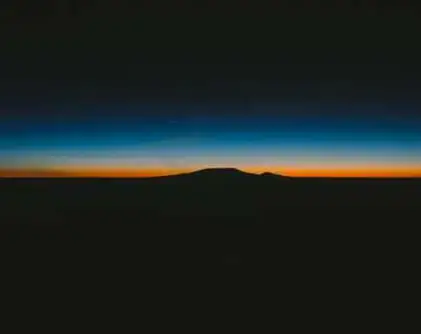
결론
다운로드 오류는 다양한 원인으로 발생할 수 있으나, 기본적인 점검과 다양한 해결 방법을 통해 쉽게 해결할 수 있습니다. 위에서 제시한 방법들을 잘 활용하여, 원활한 다운로드를 경험하시기 바랍니다.
앞으로도 유용한 정보와 팁을 제공할 예정이니 지속적인 관심과 방문 부탁드립니다.
자주 묻는 질문과 답변
다운로드가 실패하는 주된 이유는 무엇인가요?
다운로드가 실패하는 이유는 여러 가지가 있습니다. 주로 인터넷 연결의 불안정성, 저장 공간 부족, 기기의 소프트웨어 문제, 앱 간의 호환성 이슈 등이 원인으로 작용할 수 있습니다.
다운로드 오류를 어떻게 해결할 수 있을까요?
다운로드 오류를 해결하기 위해선 인터넷 연결 상태를 점검하고, 기기의 저장 공간을 확인해야 합니다. 또한 시스템 소프트웨어의 업데이트 여부를 체크하고, 앱을 재시작하거나 기기를 재부팅하는 것도 효과적인 방법입니다.